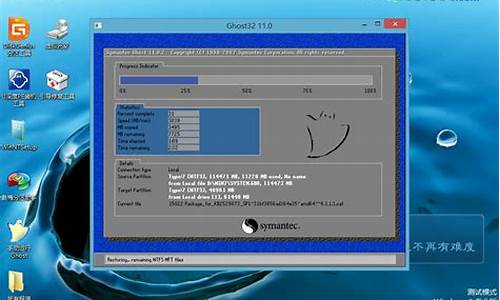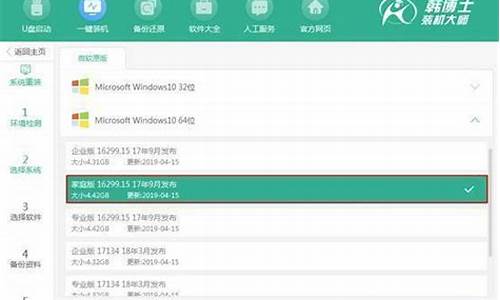宏基电脑系统重装设置-宏基电脑重装系统步骤
1.宏基笔记本怎么还原自带win7系统|acer恢复预装win7系统教程
2.acer怎么用光盘重装系统|宏基笔记本光盘重装系统步骤
宏基笔记本怎么还原自带win7系统|acer恢复预装win7系统教程

我们在使用宏基笔记本电脑时,如果经常出现机、卡顿的情况,说明系统遇到问题,很多用户会尝试重装系统,其实acer笔记本电脑有自带的系统恢复工具AcereRecovery,可以帮助用户将系统恢复到出厂的预装系统,这边以win7系统为例,跟大家介绍宏基笔记本还原自带win7系统的方法。
相关阅读:宏基笔记本重装win7系统教程
一、准备工作
1、适用于预装win7、Vista、xp的Acer宏_笔记本
2、备份电脑C盘和桌面重要文件
3、隐藏的恢复分区没有被删除,否则需到售后付费恢复系统
4、查看隐藏分区:右键计算机—管理—设备管理器—磁盘管理
5、还原过程比较慢,需有足够的时间,建议使用外接电源适配器
二、宏基笔记本恢复出厂win7系统步骤如下
1、重启笔记本电脑时按F2进入BIOS,在Main下把D2DRecovery选项设置为Enabled,按F10回车保存重启;
2、在重启时反复按ALT+F10(建议是按住Alt键不放,快速按F10),进入这个界面(如果有出现),选择AcereRecovery回车;
3、进入系统恢复界面,有两个选项,一个是恢复默认出厂设置并清空数据,一个是恢复系统并保留用户数据;
4、我们要选择第二项,保留个人数据,弹出注意事项,点击下一步;
5、恢复目标是操作系统所在位置,下一步;
6、弹出提示,此操作将会覆盖现在数据,点击确定;
7、开始执行恢复系统过程,耐心等待即可;
8、恢复完成后,重启电脑,执行系统的安装操作;
9、在这个界面,安装acer电脑所需软件;
10、安装完成后,进入到系统设置界面,手动设置即可完成。
以上就是acer笔记本恢复预装win7系统的方法,该方法适用于win7系统及以下版本的系统。
acer怎么用光盘重装系统|宏基笔记本光盘重装系统步骤
虽然使用U盘重装系统已经很普遍,不过还是有很多人使用光盘重装系统,宏基笔记本电脑大多配置有光驱,如此一来acer笔记本就可以用光盘重装系统,这边小编跟大家分享宏基笔记本光盘重装系统步骤。
相关教程:win7原版光盘怎么安装
一、重装准备
1、备份C盘和桌面文件
2、操作系统:宏_笔记本系统下载
3、系统光盘:系统光盘制作方法
4、启动设置:宏基笔记本重装系统按哪个键
二、宏基笔记本光盘重装系统步骤如下
1、在宏基电脑光驱上放入系统光盘,重启时按F12启动热键,在弹出的启动菜单中选择DVD选项,回车,如果没反应,参考上述第4点进行设置;
2、进入主菜单,按数字2或点击选项2运行pe微型系统;
3、如果需要重新分区,双击硬盘分区DiskGenius,点击硬盘—快速分区
4、设置分区数目和大小,点击确定;
5、完成分区后,双击自动恢复到C盘,弹出提示框,点击确定;
6、进入到这个界面,执行系统解压到C盘操作;
7、完成解压后,电脑自动重启,取出系统光盘,自动执行重装系统操作;
8、重装过程需重启多次,在进入全新系统桌面后,重装就完成了。
以上就是acer笔记本怎么用光盘重装系统的步骤,如果有光盘,就可以根据这个步骤来重装系统。
声明:本站所有文章资源内容,如无特殊说明或标注,均为采集网络资源。如若本站内容侵犯了原著者的合法权益,可联系本站删除。